Notice HP COMPAQ PRESARIO SR5500 - GUIDE DE DÉPANNAGE ET DE MAINTENANCE
Liens commerciaux

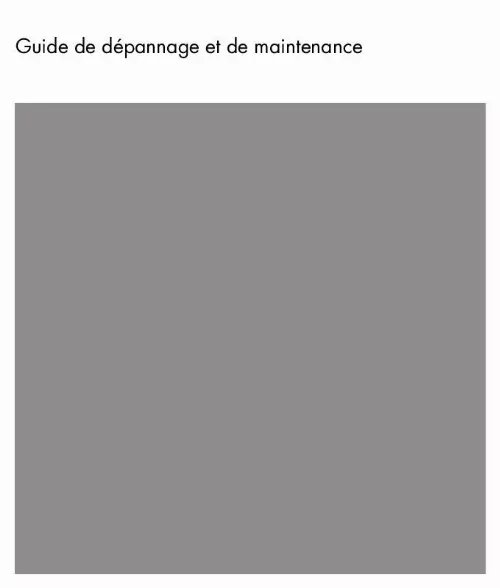
Extrait du mode d'emploi HP COMPAQ PRESARIO SR5500
Les instructions détaillées pour l'utilisation figurent dans le Guide de l'utilisateur.
Le logiciel de gravure utilisé peut exiger une activation manuelle de cette fonction (reportez-vous à la documentation du logiciel). Si vous avez des problèmes d'enregistrement, utilisez un autre disque (d'un autre type ou d'une autre marque). Essayez également d'utiliser l'Explorateur Windows pour afficher vos fichiers et vérifier que le contenu a bien été copié. Pour ouvrir l'Explorateur Windows, cliquez sur le bouton Démarrer de Windows Vista avec le bouton droit de la souris, puis cliquez sur Explorer. 3 Cliquez sur Créer un DVD de données ou sur Créer un CD de données. La fenêtre Power2Go s'ouvre et répertorie vos dossiers. 4 Mettez les fichiers ou dossiers que vous souhaitez déplacer en surbrillance puis cliquez sur l'icône Ajouter. Pour supprimer un fichier, sélectionnez-le et cliquez sur l'icône Supprimer un dossier. Maintenance 1 Création de disques de récupération système Il s'agit d'une procédure ponctuelle à effectuer alors que le système fonctionne correctement. Si vous êtes ensuite confronté à des problèmes, vous pouvez rétablir les paramètres d'usine du système à l'aide des disques de récupération système que vous créez. Avant de créer des disques de récupération système, lisez la section « Récupération système » à la page 30. Passage en revue des programmes qui s'exécutent automatiquement au démarrage Configurez la fonction de démarrage des programmes pour ouvrir uniquement les programmes nécessaires, ce qui améliorera la vitesse et la performance du système : 1 Cliquez sur le bouton Démarrer de Windows Vista, Tous les programmes, puis sur Windows Defender. 2 Cliquez sur Outils. 3 Cliquez sur Explorateur de logiciels. 4 Dans la liste des catégories, sélectionnez Programmes de démarrage. 5 Choisissez le programme dont vous voulez empêcher l'exécution au démarrage et cliquez sur Désactiver. Suppression de programmes inutilisés Les programmes inutilisés prennent de l'espace mémoire et ralentissent votre ordinateur. Procédez comme suit pour désinstaller ces programmes. 1 Cliquez sur le bouton Démarrer de Windows Vista, puis sur Panneau de configuration. 2 Cliquez sur Désinstaller un programme. La fenêtre Programmes et fonctionnalités apparaît. 3 Choisissez le programme à supprimer, puis cliquez sur Désinstaller. 4 Suivez les instructions données à l'écran. [...] 31 Options de récupération système. 32 Lancement de la récupération système à partir du disque dur. 32 Démarrage du système avec des disques de récupération. 33 Table des Matières iii iv Guide de dépannage et de maintenance Maintenance Cette section fournit des informations sur les tâches que vous pouvez effectuer pour veiller au bon fonctionnement de votre système et faciliter la réinstallation sur celui-ci d'éléments importants en cas de problèmes ultérieurs. Pour supprimer tous les fichiers, cliquez sur l'icône Supprimer tous les dossiers. Création de disques de sauvegarde de données Utilisez un logiciel d'enregistrement (ou « gravure ») sur CD ou DVD dont dispose votre système (par exemple, CyberLink Power2Go) pour créer des disques de sauvegarde des données importantes, notamment de vos fichiers personnels, messages électroniques et signets de sites Web. Vous pouvez également transférer des données vers un disque dur externe. La procédure suivante est l'une des méthodes de sauvegarde des données ; pour plus d'informations, consultez Aide et support. 1 Cliquez sur le bouton Démarrer de Windows VistaTM , Tous les programmes, et cliquez sur CyberLink DVD Suite. La fenêtre d'enregistrement CyberLink s'ouvre. Enregistrez votre produit maintenant ou plus tard. 2 Cliquez sur l'icône données la fenêtre. en haut de Pour créer un nouveau dossier dans le répertoire, cliquez sur l'icône Ajouter un dossier. Un dossier est créé sous le répertoire actuel. 5 Après avoir terminé d'ajouter des fichiers, cliquez sur l'icône Graver disque. La fenêtre Configuration/Information s'ouvre sur l'onglet Gravure afin de vous permettre de configurer votre enregistrement. Conservez les paramètres par défaut. 6 Lorsque le système vous y invite, insérez un disque. Power2Go démarre l'enregistrement de vos données sur le disque et affiche une barre de progression. 7 Lorsque le message « Disque de données : terminé » s'affiche, cliquez sur OK. Le disque est éjecté automatiquement. 8 Retirez le disque du lecteur, étiquetez-le et rangez-le dans un endroit sûr. L'écriture de données sur un disque de sauvegarde demande l'utilisation d'un logiciel comprenant une fonction de vérification de l'écriture (le logiciel CyberLink Power2Go en contient une). [...]..
Téléchargez votre notice ! Téléchargement gratuit et sans inscription de tous types de documents pour mieux utiliser votre micro-ordinateur portable HP COMPAQ PRESARIO SR5500 : mode d'emploi, notice d'utilisation, manuel d'instruction. Cette notice a été ajoutée le Samedi 6 Juin 2008.
Vous pouvez télécharger les notices suivantes connexes à ce produit :
 HP COMPAQ PRESARIO SR5500 SETUP POSTER (20463 ko)
HP COMPAQ PRESARIO SR5500 SETUP POSTER (20463 ko) HP COMPAQ PRESARIO SR5500 MISE EN ROUTE (12843 ko)
HP COMPAQ PRESARIO SR5500 MISE EN ROUTE (12843 ko) HP COMPAQ PRESARIO SR5500 SETUP POSTER (PAGE 2) (20650 ko)
HP COMPAQ PRESARIO SR5500 SETUP POSTER (PAGE 2) (20650 ko) HP COMPAQ PRESARIO SR5500 SETUP POSTER (PAGE 1) (20867 ko)
HP COMPAQ PRESARIO SR5500 SETUP POSTER (PAGE 1) (20867 ko) HP COMPAQ PRESARIO SR5500 GUIDE DE CONFIGURATION AVANCÉE (5456 ko)
HP COMPAQ PRESARIO SR5500 GUIDE DE CONFIGURATION AVANCÉE (5456 ko) HP COMPAQ PRESARIO SR5500 GUIDE DE CONFIGURATION AVANCÉE (5456 ko)
HP COMPAQ PRESARIO SR5500 GUIDE DE CONFIGURATION AVANCÉE (5456 ko) HP COMPAQ PRESARIO SR5500 ACCORD DE LICENCE D'UTILISATEUR FINAL (202 ko)
HP COMPAQ PRESARIO SR5500 ACCORD DE LICENCE D'UTILISATEUR FINAL (202 ko) HP COMPAQ PRESARIO SR5500 MANUEL DE MISE À NIVEAU ET D'ENTRETIEN (2233 ko)
HP COMPAQ PRESARIO SR5500 MANUEL DE MISE À NIVEAU ET D'ENTRETIEN (2233 ko) HP COMPAQ PRESARIO SR5500 LIMITED WARRANTY AND SUPPORT GUIDE - REFURBISHED (165 ko)
HP COMPAQ PRESARIO SR5500 LIMITED WARRANTY AND SUPPORT GUIDE - REFURBISHED (165 ko) HP COMPAQ PRESARIO SR5500 SUPPORT TELEPHONE NUMBERS (502 ko)
HP COMPAQ PRESARIO SR5500 SUPPORT TELEPHONE NUMBERS (502 ko)


